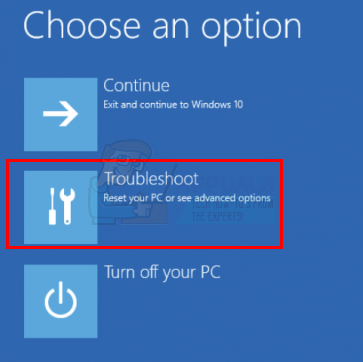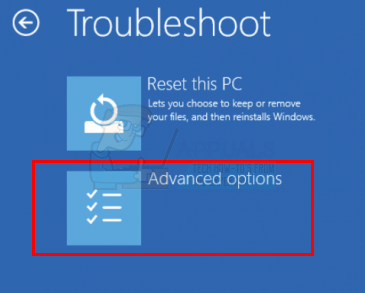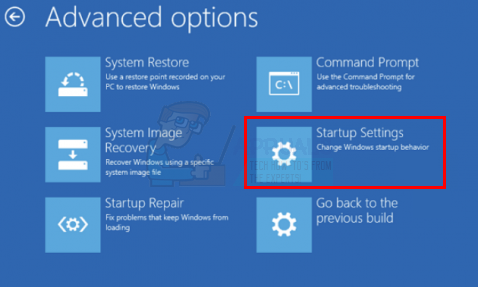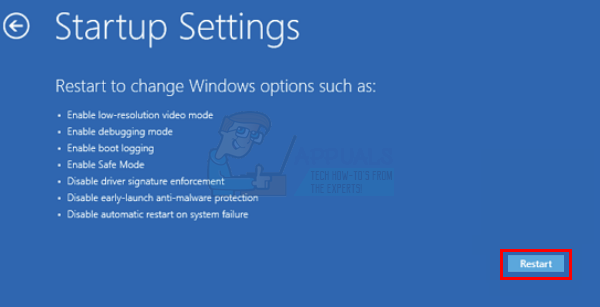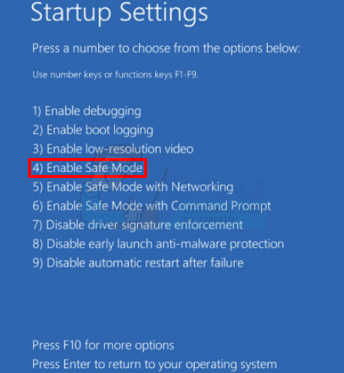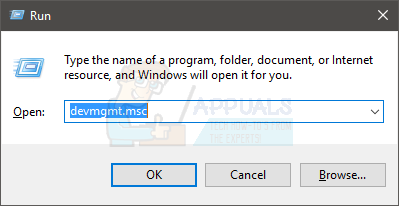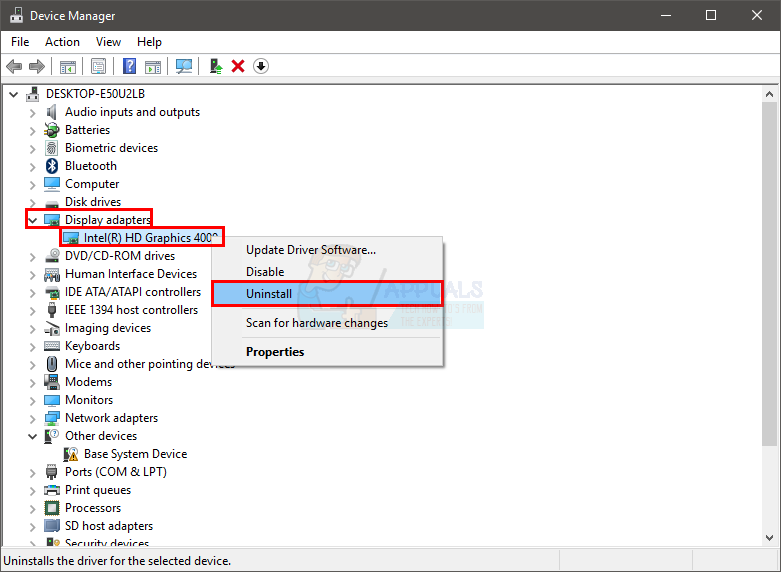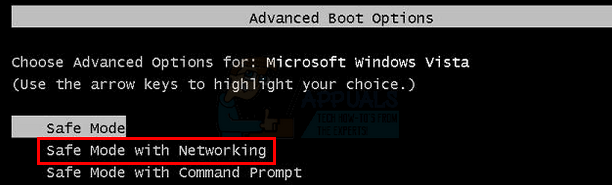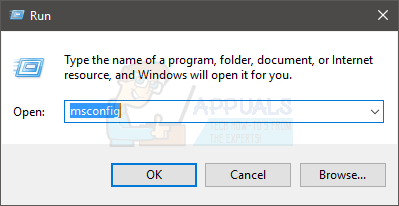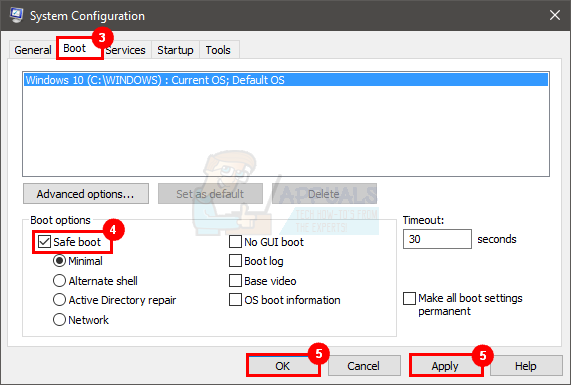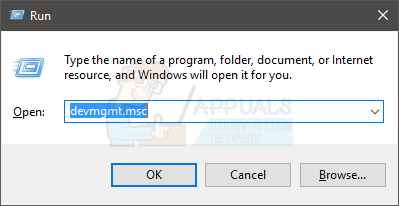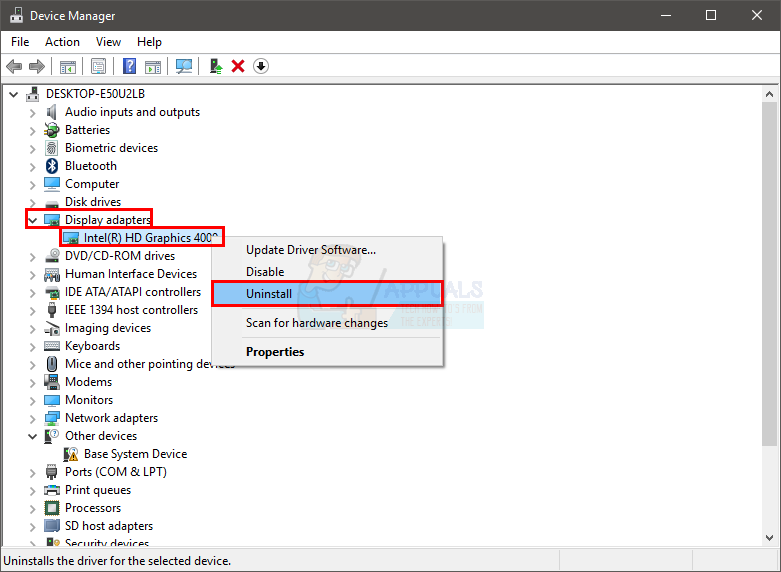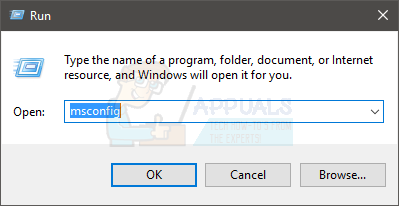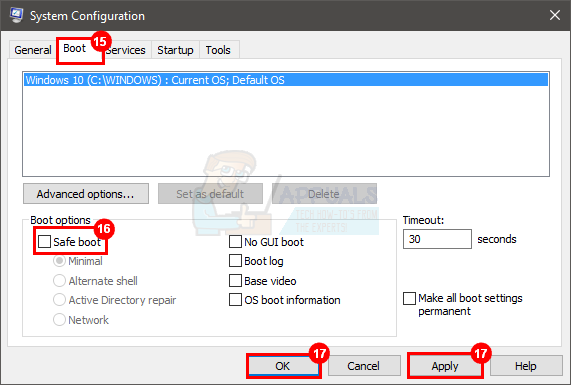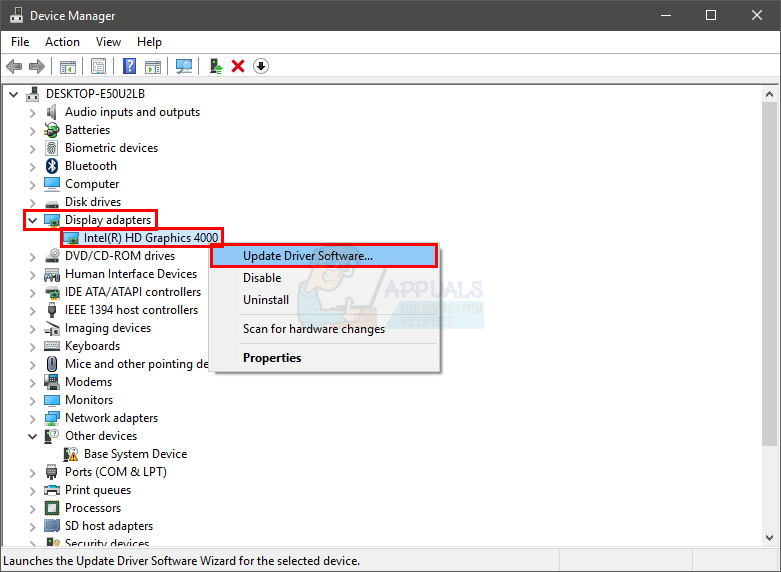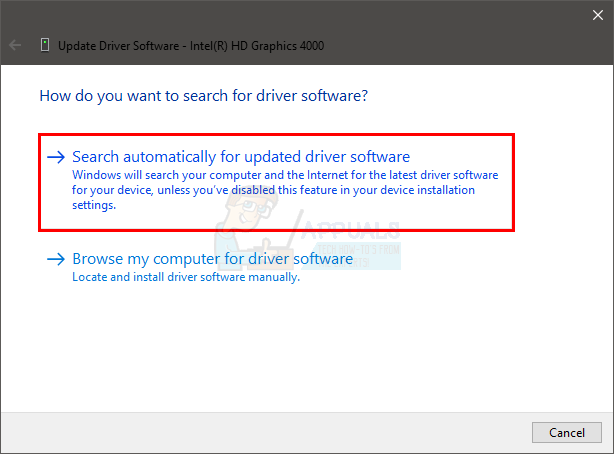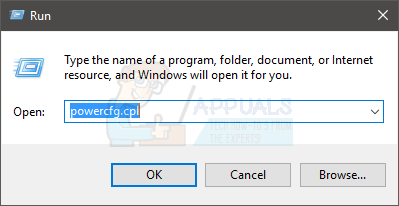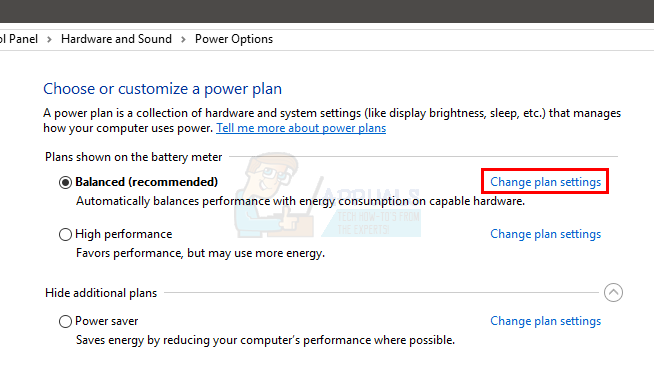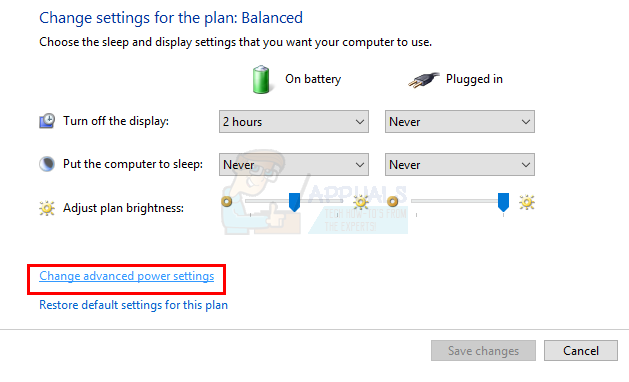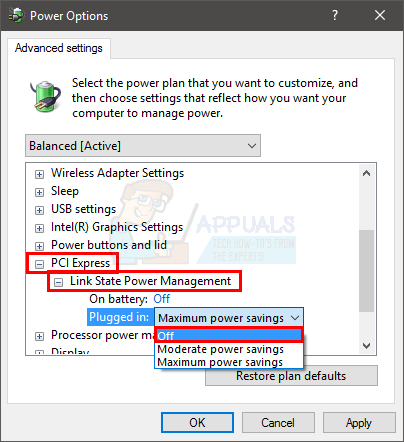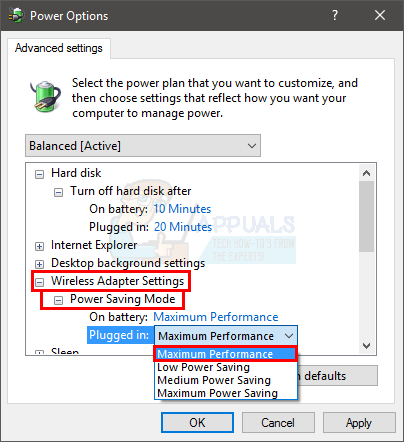إذا كنت مستخدمًا منتظمًا لنظام التشغيل Windows ، فمن المحتمل أن تحصل على هذا الخطأ في المستقبل القريب. قد يحدث هذا الخطأ أيضًا إذا قمت بالترقية مؤخرًا إلى Windows. قد ترى هذه الرسالة بشكل عشوائي في أي وقت. سيظهر الخطأ على شاشة زرقاء مع ظهور رسالة DRIVER_POWER_STATE_FAILURE في الأسفل.
يحدث هذا الخطأ بسبب برامج التشغيل القديمة. ترتبط Wi-Fi وبرامج تشغيل العرض بهذا الخطأ. في الأساس ، يحدث هذا الخطأ لأن واحدًا (أو أكثر) من برامج التشغيل الخاصة بك انتقل إلى حالة أقل ، مثل السكون ، أثناء استخدام جهاز الكمبيوتر الخاص بك. عادةً ما يرسل جهاز الكمبيوتر الخاص بك الإشارة إلى برنامج التشغيل / الجهاز الخاص بك للاستيقاظ وحل هذا الموقف. يظهر الخطأ عندما لا يستجيب الجهاز / برنامج التشغيل / يستيقظ من الإشارة التي أرسلها جهاز الكمبيوتر الخاص بك.
عادةً ما يتضمن حل ذلك تحديث برامج التشغيل أو إعادة تثبيتها. نظرًا لأنه يمكن أن يكون مرتبطًا بكل من برامج تشغيل Wi-Fi و Display ، فمن الحكمة تحديثهما لتجنب أي مشاكل في المستقبل. ومع ذلك ، فإن المشكلة لا تتعلق دائمًا ببرامج تشغيل Wi-Fi والشاشة. لذلك ، من المنطقي التحقق من أي برامج تشغيل قديمة وتحديثها أثناء وجودك فيها.
الطريقة الأولى: إلغاء تثبيت برنامج التشغيل (إذا لم تتمكن من الدخول إلى نظام التشغيل Windows)
عادة ، سيكتشف Windows الخاص بك تلقائيًا ويثبّت برنامج التشغيل الأكثر توافقًا عند بدء تشغيل Windows. لذا ، فإن أفضل طريقة بالنسبة لك هي إلغاء تثبيت برنامج التشغيل المشكل ، وإعادة التشغيل والسماح لنظام Windows بمعالجة الباقي. ولكن ، قد يكون هذا صعبًا خاصةً إذا لم تتمكن من التمهيد في Windows.
لذلك ، إذا لم تتمكن من الدخول إلى Windows ، فقم بما يلي
- قم بإعادة تشغيل جهاز الحاسوب الخاص بك
- قد ترى ملف نافذة إصلاح بدء التشغيل عندما يبدأ جهاز الكمبيوتر الخاص بك. إذا لم تقم بإعادة تشغيل النظام مرة أخرى. قد تضطر إلى إعادة تشغيل Windows ما مجموعه 3 مرات لهذا الغرض. افعل ذلك عندما يظهر شعار Windows.
- بمجرد أن ترى ملف نافذة إصلاح بدء التشغيل ، تحديد خيارات متقدمة

- تحديد استكشاف الاخطاء
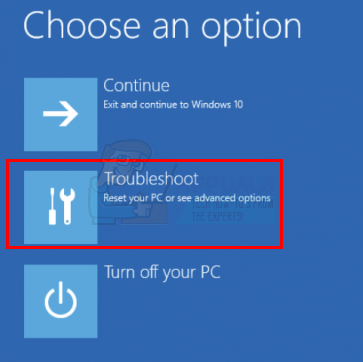
- تحديد خيارات متقدمة
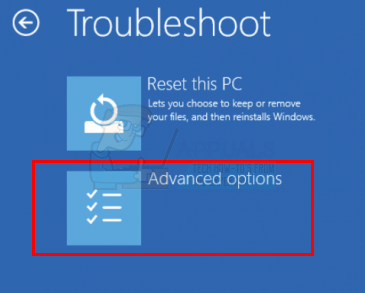
- تحديد إعدادات البدء
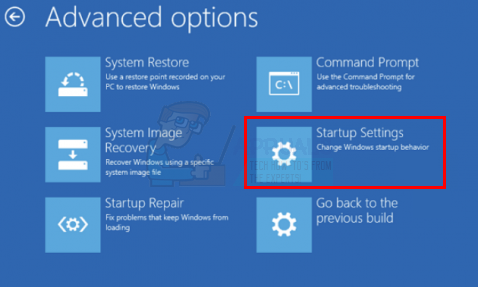
- انقر إعادة بدء
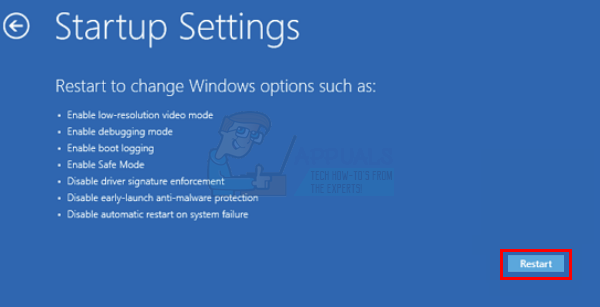
- بمجرد الانتهاء من إعادة التشغيل ، سترى شاشة إعدادات بدء التشغيل مع خيارات متعددة. اضغط 4 على هذه الشاشة تمكين الوضع الآمن . هذا هو الانتقال إلى الوضع الآمن وإلغاء تثبيت برنامج التشغيل
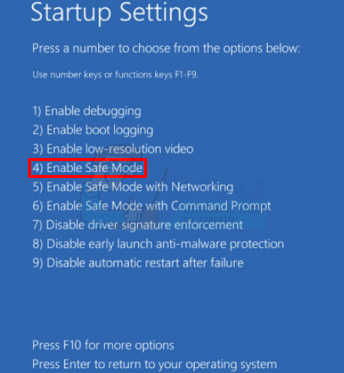
- معلق مفتاح Windows و اضغط ر
- نوع devmgmt. ماجستير و اضغط أدخل
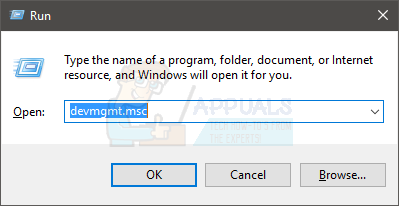
- نقرتين متتاليتين أجهزة التحكم بالصوت والفيديو والألعاب و محولات أجهزة العرض وأي برنامج تشغيل جهاز آخر به ملف علامة تحذير صفراء معها
- انقر بزر الماوس الأيمن فوق برنامج التشغيل / الجهاز مع التحذير الأصفر وحدد الغاء التثبيت
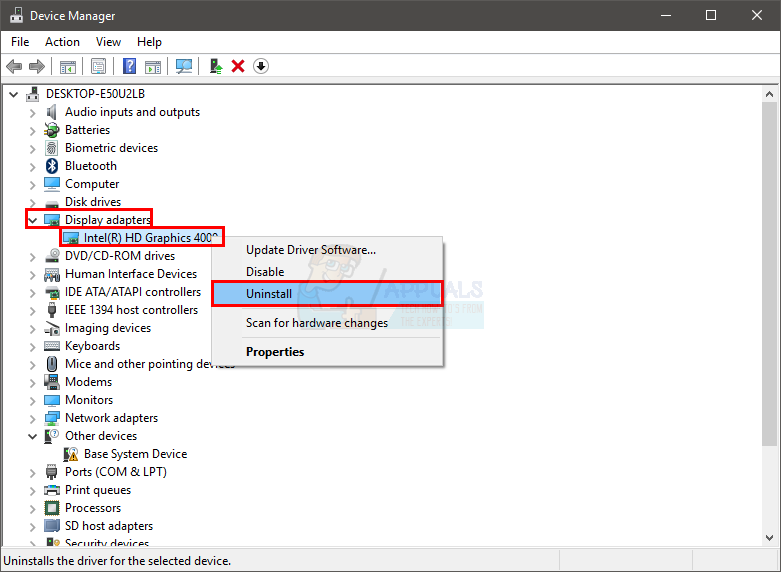
- اتبع أي تعليمات إضافية تظهر على الشاشة
- الآن أعد تشغيل جهاز الكمبيوتر الخاص بك
بمجرد عودتك إلى Windows ، يجب أن يكون كل شيء على ما يرام. يمكنك اتباع الخطوات من 9 إلى 11 لتأكيد إصلاح برنامج التشغيل (يجب ألا تكون هناك علامة تحذير صفراء بعد الآن).
Windows 7 و Vista
إذا كنت تستخدم Windows 7 أو Windows Vista ، فقم بما يلي
- إعادة بدء حاسوبك
- ابدأ بالضغط مع الاستمرار في الضغط على المفتاح F8 حتى ترى ملف قائمة التمهيد المتقدمة . إذا كنت لا ترى هذه القائمة ، فهذا يعني أنك لم تضغط على المفتاح في الوقت المناسب. أعد تشغيل الكمبيوتر مرة أخرى وكرر هذه العملية حتى ترى قائمة التمهيد المتقدمة.
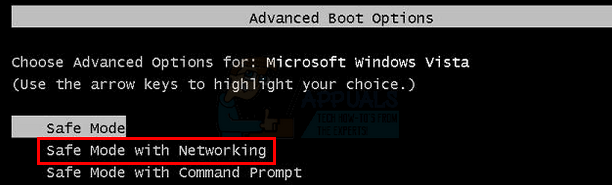
- الآن ، استخدم مفاتيح الأسهم الخاصة بك للتحديد الوضع الآمن مع الشبكات و اضغط أدخل
- يجب أن يبدأ Windows الخاص بك في الوضع الآمن الآن
- اتبع الخطوات من 9-14 المذكورة أعلاه
ملحوظة: لن تعمل الخطوات الموضحة أعلاه مع برامج تشغيل الجهات الخارجية. سيتعين عليك الانتقال إلى موقع الشركة المصنعة على الويب وتنزيل أحدث برامج التشغيل وتثبيتها يدويًا.
الطريقة 2: إلغاء تثبيت برامج التشغيل في الوضع الآمن (بديل)
كانت الطريقة الأولى مخصصة للمستخدمين الذين يواجهون مشكلة في الدخول إلى Windows. إذا كان بإمكانك الوصول بسهولة إلى Windows ، فاتبع الإرشادات أدناه للانتقال إلى الوضع الآمن وإلغاء تثبيت برنامج التشغيل
- معلق مفتاح Windows و اضغط ر
- نوع مسكونفيغ و اضغط أدخل
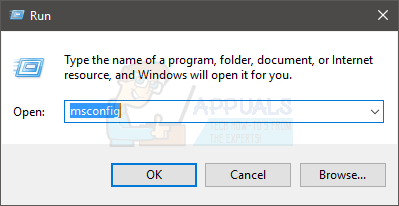
- تحديد حذاء طويل التبويب
- تحقق من الخيار الوضع الآمن
- انقر تطبيق ثم حسنا
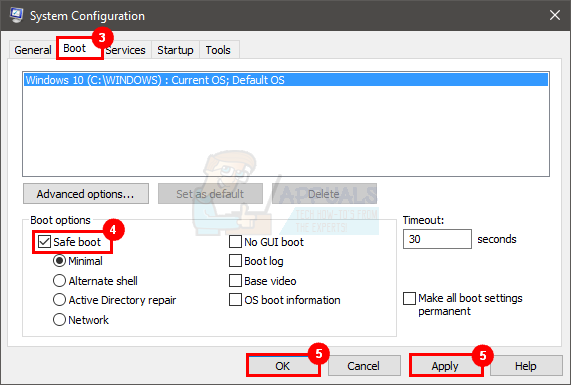
- انقر فوق إعادة التشغيل عندما يطلب الكمبيوتر
- بمجرد إعادة تشغيل النظام ، ستكون في الوضع الآمن
- معلق مفتاح Windows و اضغط ر
- نوع devmgmt. ماجستير و اضغط أدخل
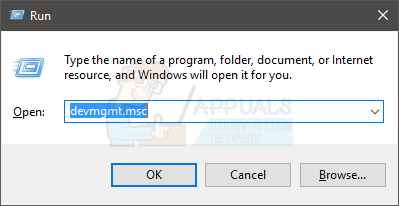
- نقرتين متتاليتين أجهزة التحكم بالصوت والفيديو والألعاب و محولات أجهزة العرض وأي برنامج تشغيل جهاز آخر به ملف علامة تحذير صفراء معها
- انقر بزر الماوس الأيمن فوق برنامج التشغيل / الجهاز مع التحذير الأصفر وحدد الغاء التثبيت
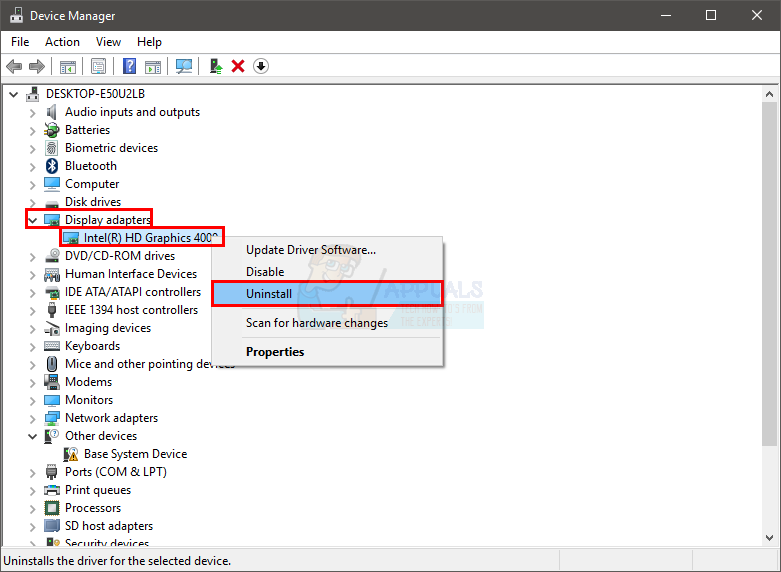
- اتبع أي تعليمات إضافية تظهر على الشاشة
- معلق مفتاح Windows و اضغط ر
- نوع مسكونفيغ و اضغط أدخل
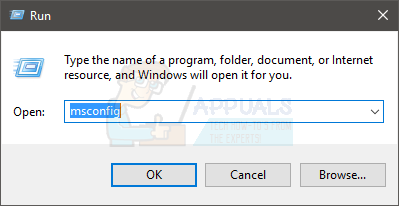
- تحديد حذاء طويل التبويب
- قم بإلغاء تحديد الخيار الوضع الآمن
- انقر تطبيق ثم حسنا
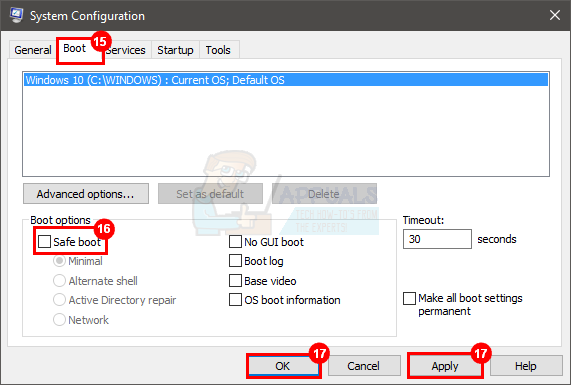
- الآن أعد تشغيل جهاز الكمبيوتر الخاص بك
الآن يجب حل المشكلة ويجب ألا تكون هناك أي علامات تحذير صفراء على برامج التشغيل الخاصة بك.
ملحوظة: اتبع الخطوات من 8 إلى 12 ثم أعد التشغيل إذا كنت تريد إلغاء تثبيت برامج التشغيل دون الدخول في الوضع الآمن.
ملحوظة: لن تعمل الخطوات الموضحة أعلاه مع برامج تشغيل الجهات الخارجية. سيتعين عليك الانتقال إلى موقع الشركة المصنعة على الويب وتنزيل أحدث برامج التشغيل وتثبيتها يدويًا.
الطريقة الثالثة: تحديث برامج التشغيل
حل آخر لذلك هو فحص وتحديث برامج التشغيل الخاصة بك. قد تكون المشكلة ببساطة لأن لديك سائقًا قديمًا. لذلك ، اتبع الإرشادات أدناه لتحديث برامج التشغيل الخاصة بك
- معلق مفتاح Windows و اضغط ر
- نوع devmgmt. ماجستير و اضغط أدخل
- نقرتين متتاليتين أجهزة التحكم بالصوت والفيديو والألعاب و محولات أجهزة العرض وأي برنامج تشغيل جهاز آخر به ملف علامة تحذير صفراء معها
- انقر بزر الماوس الأيمن فوق برنامج التشغيل / الجهاز مع التحذير الأصفر وحدد تحديث برنامج التشغيل…
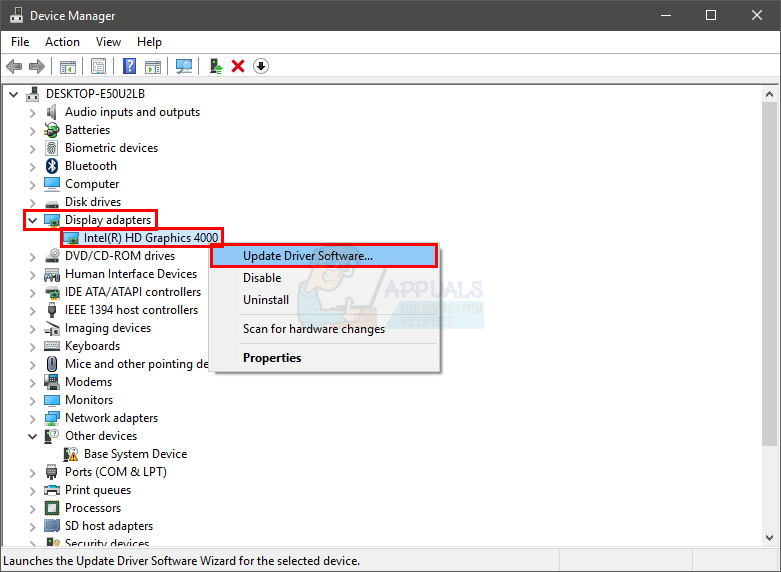
- تحديد ابحث تلقائيًا عن برنامج التشغيل المحدث
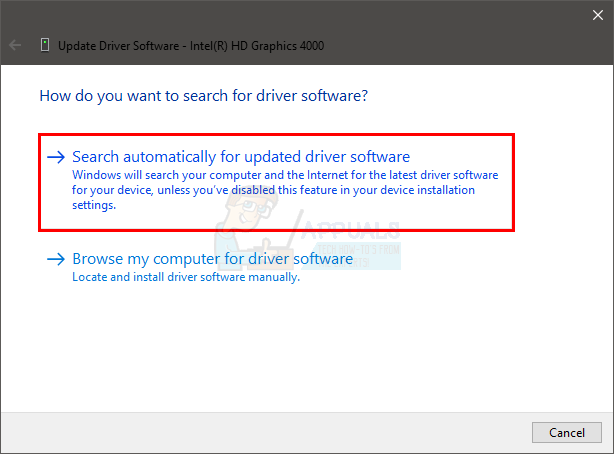
- اتبع أي تعليمات إضافية تظهر على الشاشة
- أعد التشغيل بمجرد الانتهاء
الطريقة الرابعة: تغيير إعدادات الأداء
إذا لم تنجح إزالة تثبيت برامج التشغيل أو تحديثها ، فيمكنك تغيير إعدادات الأداء لحل هذه المشكلة. كان سبب هذه المشكلة هو أن برنامج التشغيل / الجهاز انتقل إلى حالة السكون (السكون) ولم يستجب لمكالمة الإيقاظ. لذا ، فإن ضبط الأداء على الحد الأقصى سيبقي جهازك / برنامج التشغيل دائمًا مستيقظًا مما سيساعد بالتأكيد في هذا الموقف. على الرغم من أنه ليس حلاً دائمًا ، إلا أنه يجب أن يعمل حتى يتم طرح حل جديد.
- معلق مفتاح Windows و اضغط ر
- نوع بوويركفغ. cpl و اضغط أدخل
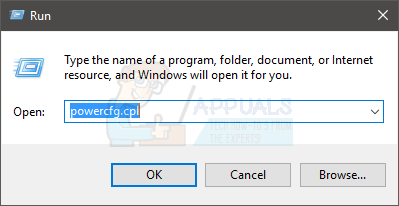
- انقر تغيير إعدادات الخطة من خطتك التي اخترتها
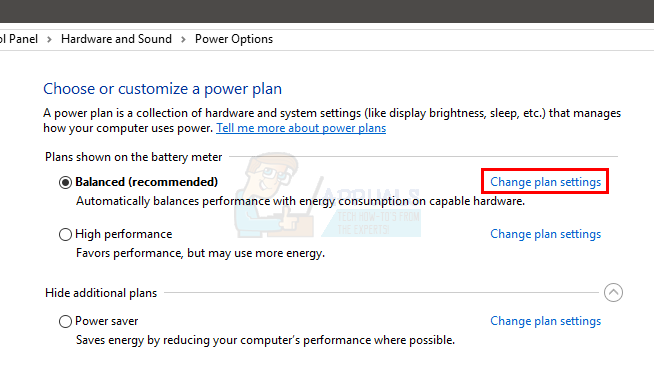
- تحديد تغيير إعدادات الطاقة المتقدمة
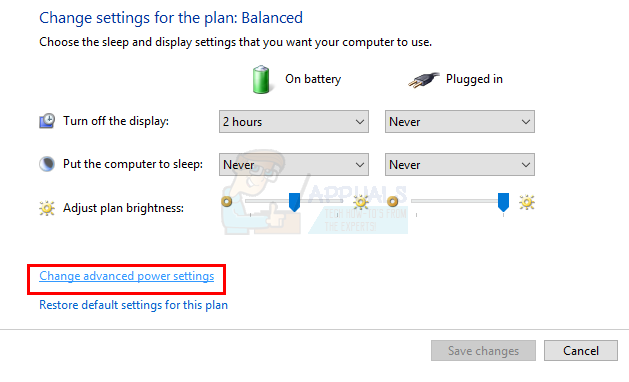
- نقرتين متتاليتين بي سي اي اكسبريس أو إعدادات الرسوم أو ربط حالة إدارة الطاقة (يجب أن يكون أحد هؤلاء موجودًا اعتمادًا على نظامك).
- قم بتغيير إعداداتهم عن طريق الاختيار الاداء العالي من القائمة المنسدلة أو عن طريق تحديد إيقاف (إذا كان لديك خيار الادخار تحتها). افعل هذا لكل من التوصيل والبطارية.
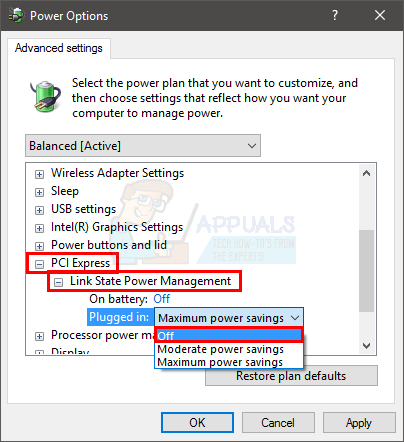
- انقر نقرًا مزدوجًا فوق ملف إعدادات المحول اللاسلكي
- نقرتين متتاليتين موفر طاقة
- تحديد الاداء العالي من القائمة المنسدلة. افعل هذا لكل من التوصيل والبطارية
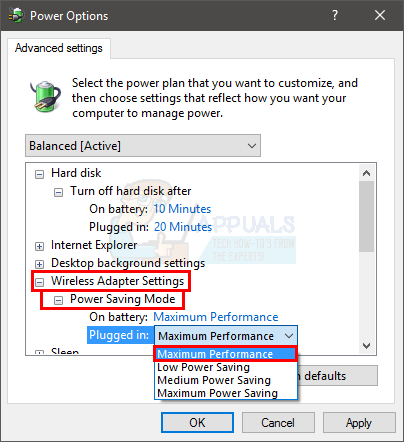
- انقر تطبيق ثم حسنا
الآن يجب أن تكون بخير. طالما تم ضبط هذه الإعدادات على أقصى أداء ، فلن تكون هناك أي مشكلة. ولكن ، لا تنس تثبيت أحدث برامج التشغيل أو التحديثات لأن هؤلاء سيوفرون الحل لذلك.
4 دقائق للقراءة